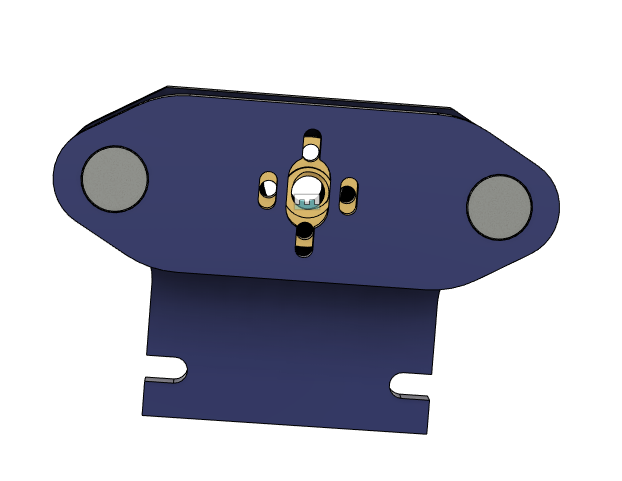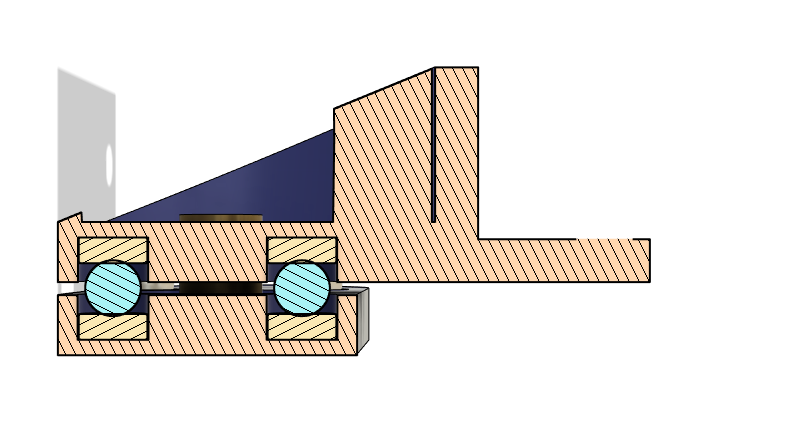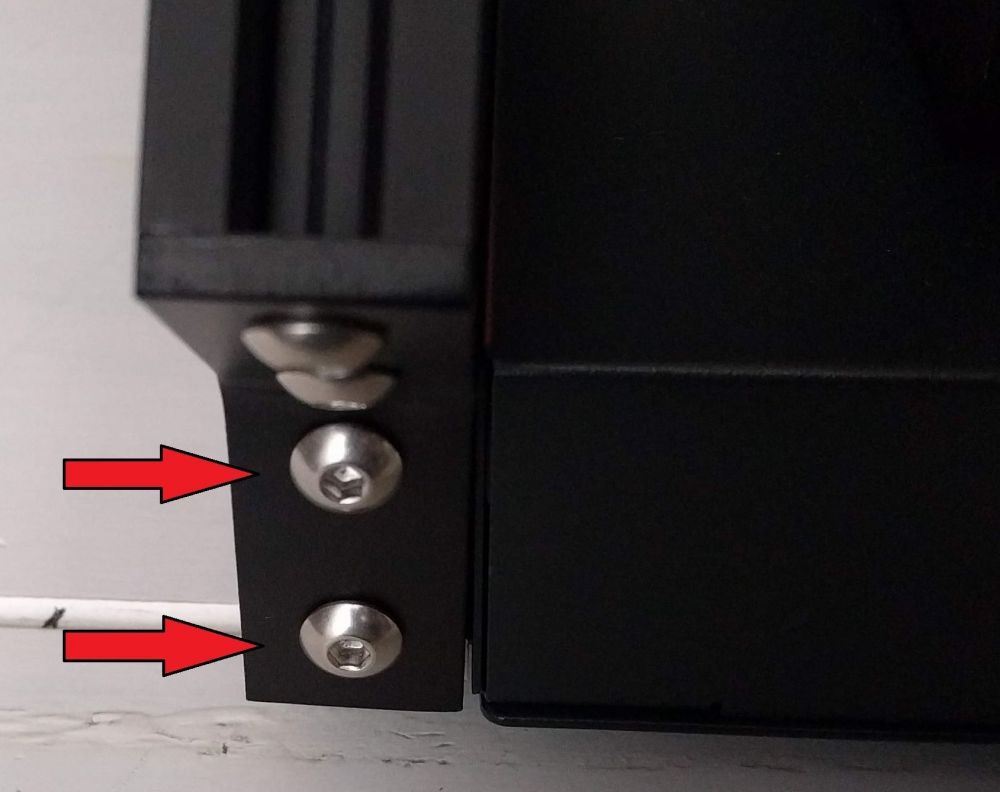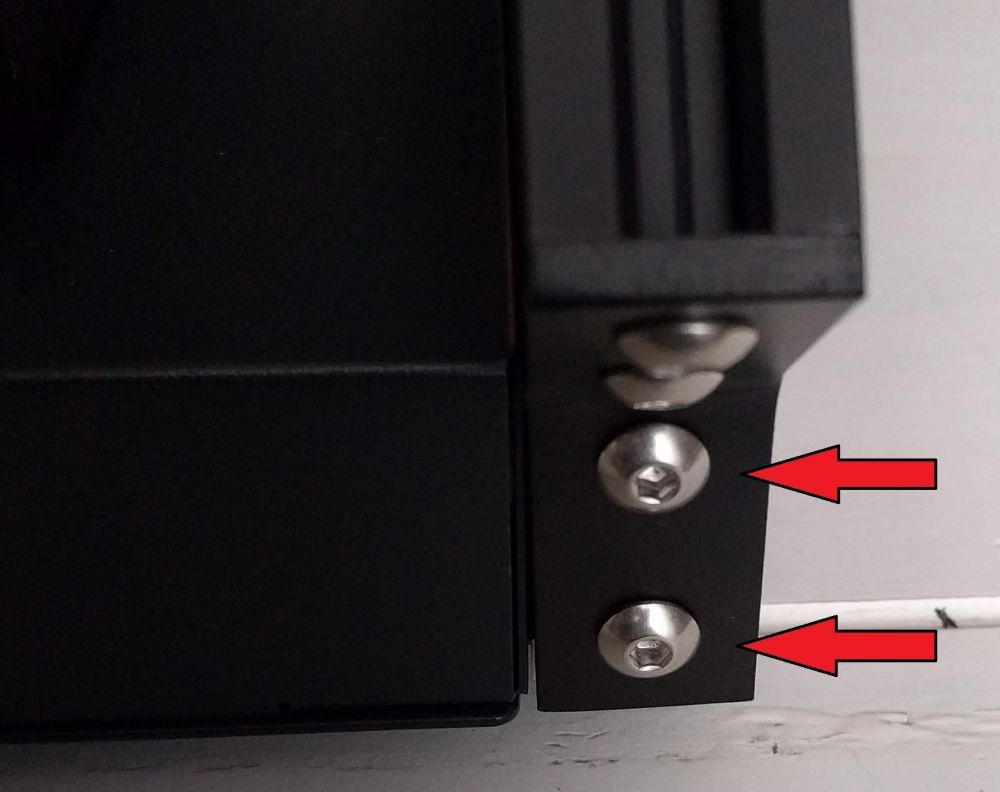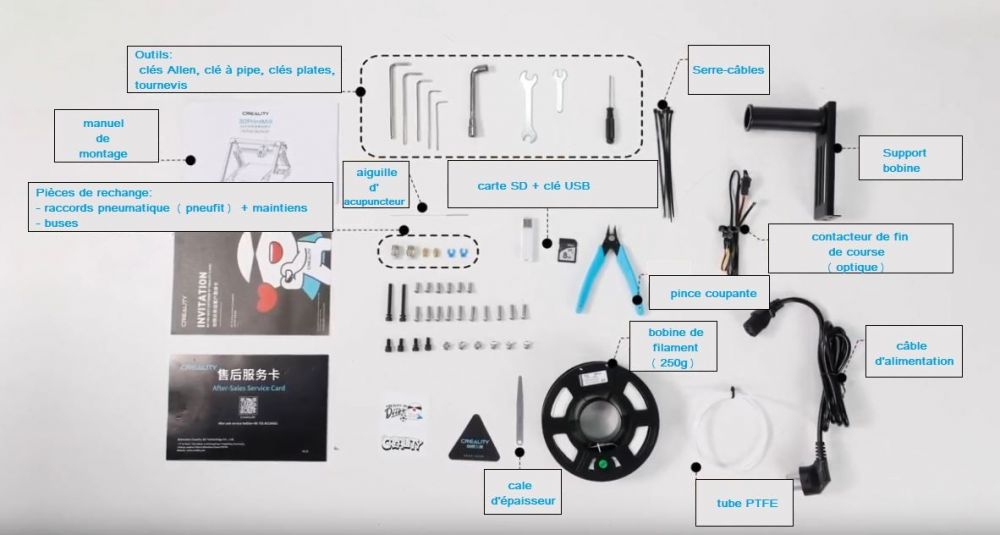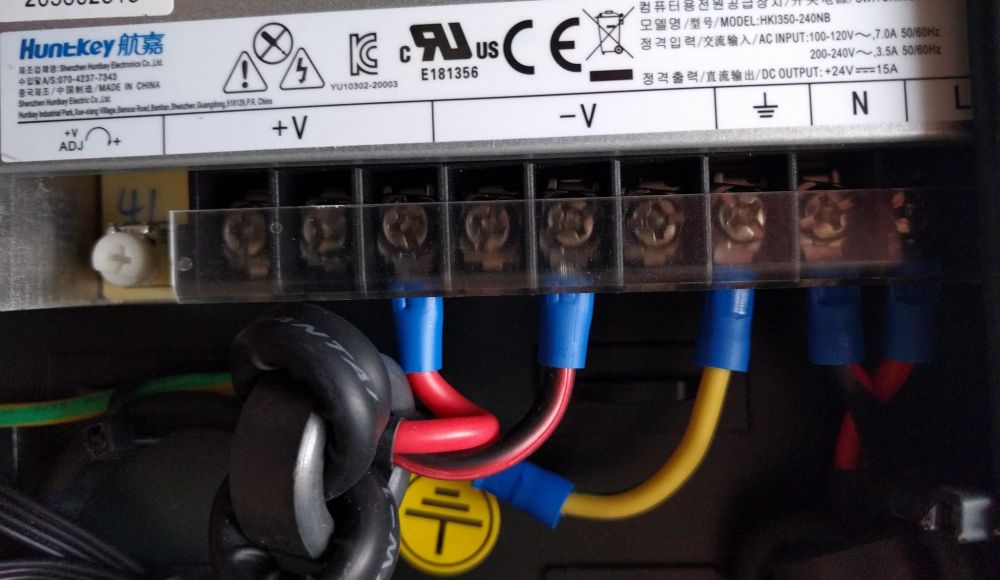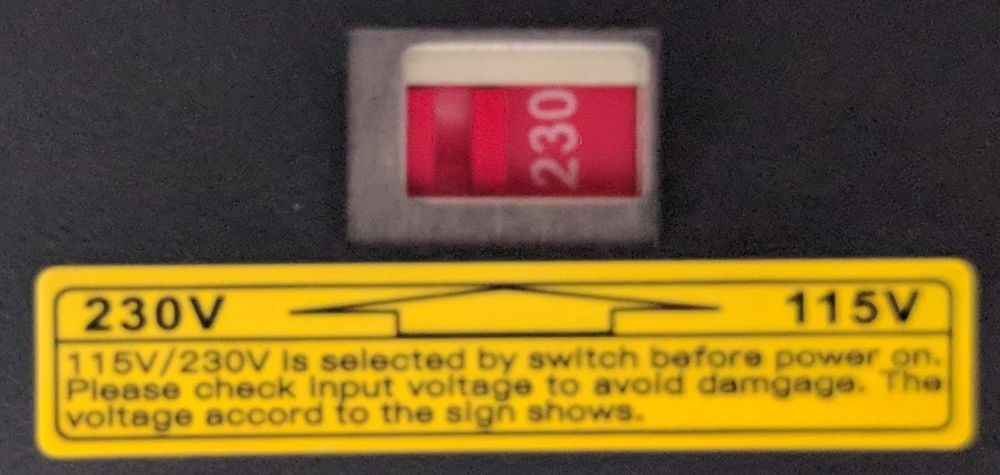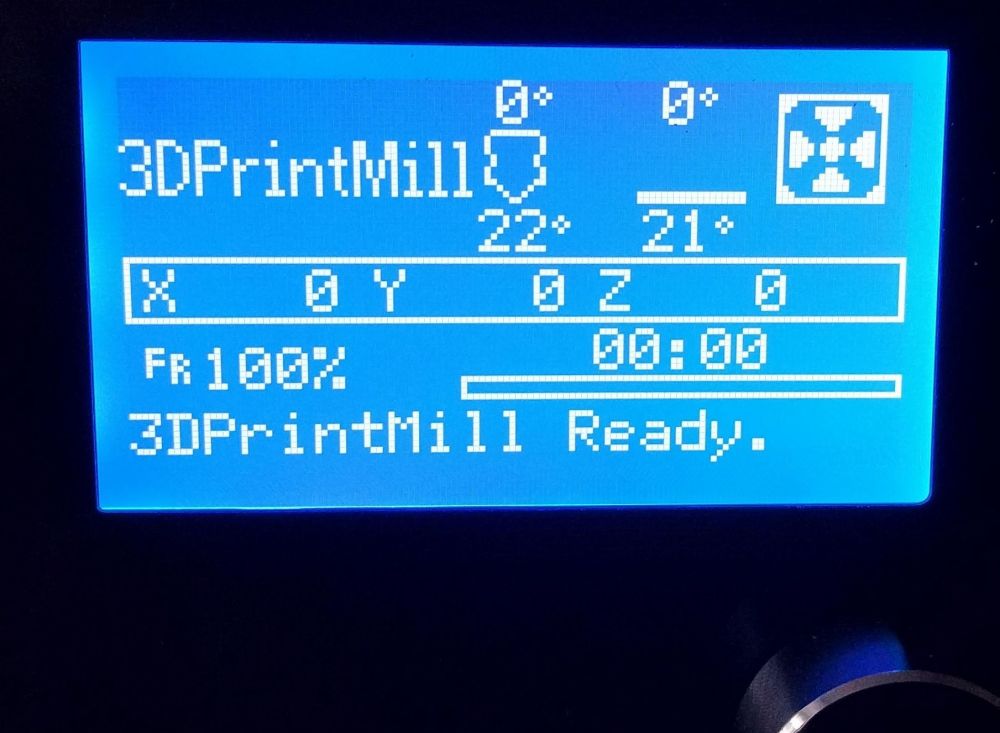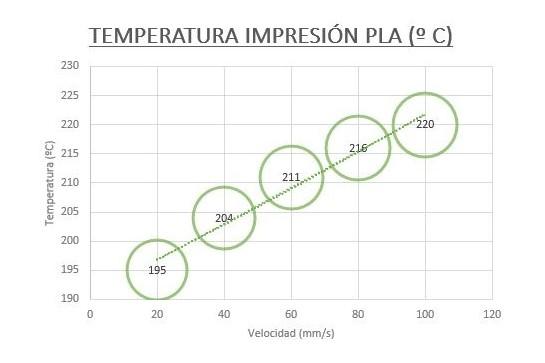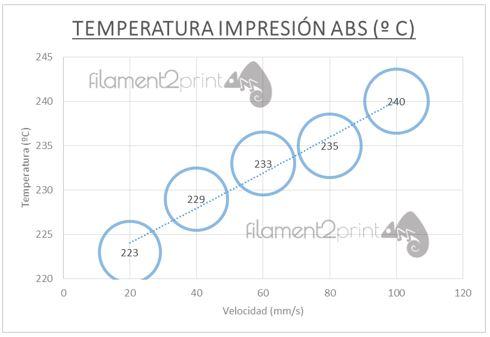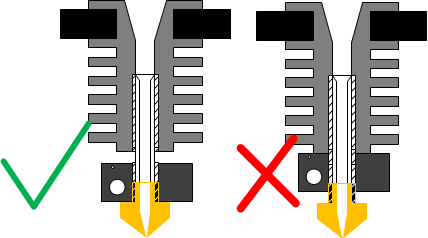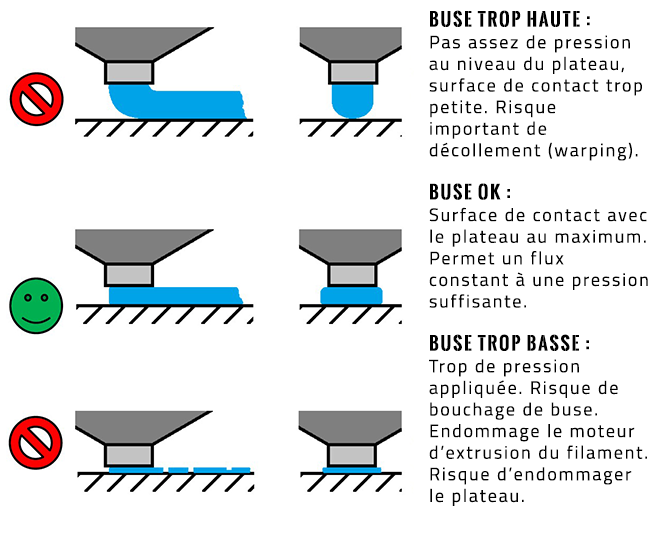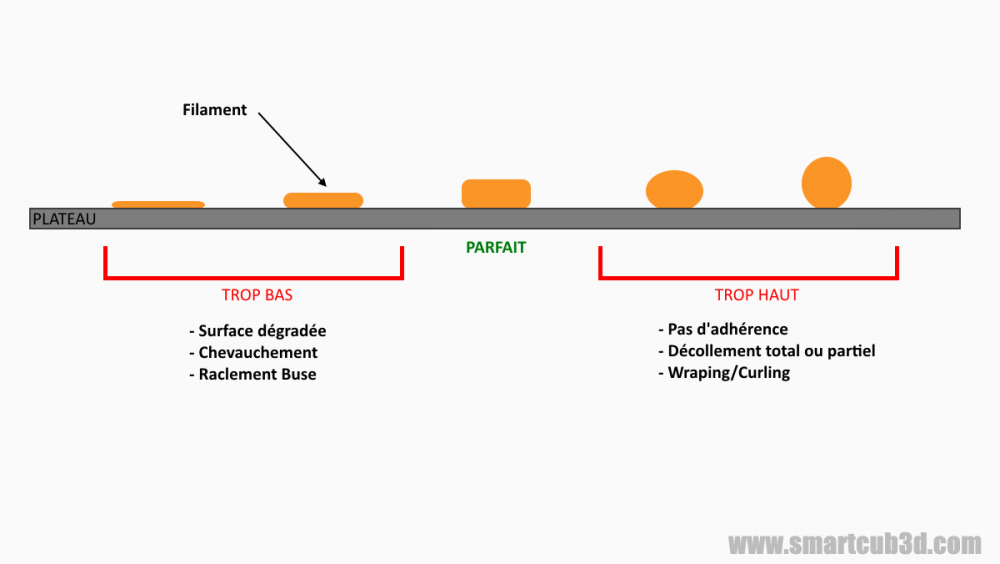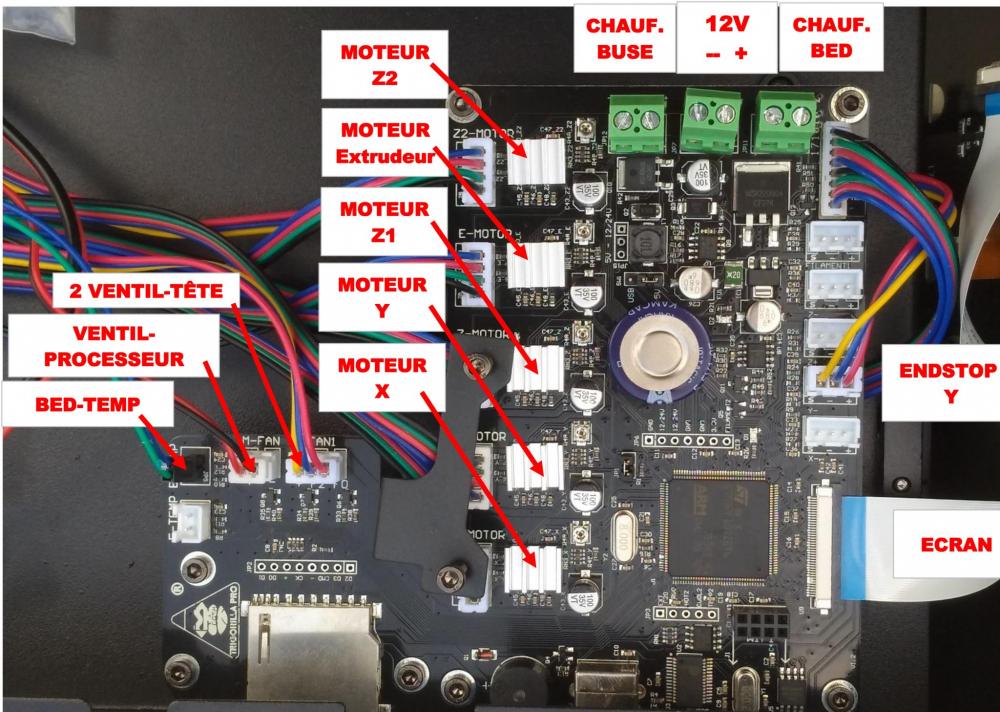Classement
Contenu populaire
Contenu avec la plus haute réputation dans 13/03/2021 Dans tous les contenus
-
3 points
-
Je ne suis pas le champion des bécanes chinoises, il y a d'autres gars bien plus doués. Pour le caisson, il y a des bécanes qui sont plus faciles que d'autres à équiper. Là encore, je pense que certains makers seront bien meilleurs que moi pour te renseigner, le tout c'est de les réveiller. Attends j’essaye: TOC TOC TOC, EH LES GARS, (faut taper fort sur l'écran) BOUGEZ-VOUS POUR AIDER MBLA Il n'y a plus qu'a patienter, cela ne devrait pas tarder, ils se réveillent tard le samedi.3 points
-
Bonjour, Les makers TENLOG sont silencieux la preuve que tout va bien et que les TLD3 sont en bonne santé ! beaucoup de problème sur le forum il n'y a que des pannes et des appels au secours. (çà mine le moral peut de créativité hélas) Bon j'ai bien fait d'acheter une TENLOG. @studiolab39 officiel @verbalistique @hcl28 @Baroudeur Voici mon nouveau projet une COX Buggy avec tout ce qu'il faut. Compatible Prusa Mini (enfin!) Échelle 1/8, identique aux autres modèles de sets 3D Terrain léger / capacités sur route, des traces de pneus peuvent apparaître à l'intérieur Propulsion arrière et suspension de roue indépendante Hauteur de châssis réglable - choisissez parmi 3 hauteurs de châssis différentes Transmission par courroie durable et silencieuse (3D Sets BeltDrive) Maintenance / réparation faciles - les essieux avant / arrière peuvent être facilement détachés. Voilà un excellent projet qui va faire plaisir à plus d'un. A fond les manettes ainsi que les extrudeurs. à bientôt !2 points
-
C'est le principe même d'une connexion série sur les cartes de nos imprimantes, quelle que soit ensuite la manière d'établir la connexion entre la carte et le matériel informatique (RPi, PC via Pronterface, Repetier-host, …). Une fois la connexion établie entre le RPi et l'imprimante, tu peux accéder à Octoprint via un matériel informatique et un navigateur. Tu peux fermer le navigateur, le réouvrir, le refermer, la connexion sera toujours établie. Par contre si dans le navigateur tu déconnectes le Pi puis le reconnectes alors la carte redémarrera.2 points
-
2 points
-
@gerardm et @PPAC Pour que le signal soit forcé à 0 ou 5v selon l'état du capteur. VDD ----\/-------- SIG GND ----/ VDD ----\ GND ----/\-------- SIG Après pourquoi ils ont préféré câbler comme ça plutôt que d'ajouter une résistance de pullup (ou de pulldown) c'est une autre histoire (mais probablement parce que la carte mère ne possède pas de pull up/down d'origine.2 points
-
Je suis tombé sur ce sujet dans le groupe Facebook HYPERCUBE EVOLUTION GROUPE FRANCOPHONE voir la video ci-dessous. Je ne sais pas si ce système anti wooble z à base d'aimants et de billes ameliore la qualité ou même si on dégrade d'autres paramètres. Ce sujet m'intéresse et j'ai donc commencé à dessiner les pieces pour l'adapter sur mon hypercube, on verra bien. J'ai commandé et recu les billes en 6.5 mm, les aimants en 8mmx3mm et javais des aimants de 10mmx5mm pour le maintien.1 point
-
Bonjour à tous, Je pense avoir identifié un petit problème avec le firmware de chez TENLOG. (Tests effectués sur versions les firmwares 1.0.17 et 1.0.10 avec les mêmes résultats) Désireux de calibrer au poil ma D3, j'ai voulu procéder à un calibrage fin des axes. Ni une ni deux : - Je fixe mon dispositif de fixation pour mon pied à coulisse sur l'axe Y. - Je Fais un home. - J'envoie via la console un G91 pour passer en coordonnées relative. - Je viens commencer à pousser mon pied à coulisse pour "établir le contact". - Je met mon pied à coulisse à 0. - J'envoie un G1 Y70 F1800. - Verdict 69.81. Un petit calcul rapide : ((70/69.81) * 80) = 80.217. je préfère contrairement à la règle arrondir vers le bas et entre 80.21 dans les steps par mm de l'axe y. Je reprends mes tests : - Je Fais un home. - J'envoie via la console un G91 pour passer en coordonnées relative. - Je viens commencer à pousser mon pied à coulisse pour "établir le contact". - Je met mon pied à coulisse à 0. - J'envoie un G1 Y70 F1800. - Verdict 69.81 !?!! Là comme on dit chez moi dans le Pas De Calais : "Heinnnnnnnnnnnnnnnnnnnnnnnnnnn" ou alors "bhen quoioooooooooooooooooooooooooooooooooo" (au choix ! c'est vous qui voyez) Nouveau calcul : ((70/69.81) * 80.21) = 80.428. J'entre 80.42 dans les steps par mm de l'axe y. Je reprends mes tests : - Je viens commencer à pousser mon pied à coulisse pour "établir le contact". - Je met mon pied à coulisse à 0. - J'envoie un G1 Y70 F1800. - Verdict 70.18 !?!! Bon là clairement je suis obligé de censurer. P(bip) de b(bip) de m(bip) de machine de (bip), elle se fou de ma (bip) ... Bon vous voyez le genre ... Nouveau calcul : ((70/70.18) * 80.42) = 80.213. (BIIIIIIIIIIIIIIIIIIIIIIIIIIIIIIIIIIIIIIIIIIIIIPPPPPPPPPPPPPPPPPPPPPPPPPPPPPPPP) J'entre 80.21 dans les steps par mm de l'axe y. Je reprends mes tests : - Je viens commencer à pousser mon pied à coulisse pour "établir le contact". - Je met mon pied à coulisse à 0. - J'envoie un G1 Y70 F1800. - Verdict 70.00 ?? Non là clairement elle se paie ma tronche ??? Bon admettons ... Je refais un Home je refais ma vérification : - J'envoie via la console un G91 pour passer en coordonnées relative. - Je viens commencer à pousser mon pied à coulisse pour "établir le contact". - Je met mon pied à coulisse à 0. - J'envoie un G1 Y70 F1800. - Verdict 69.81 !???????????????????????!!!!!!!!!!!!!!!!!!!!!!!!!!!!!!!! Bon là clairement c'est même plus censurable ... Et là je percute !!! Quand les valeurs ne sont pas appliquées il y a systématiquement eu un home de fait. Ni une ni deux je saisie de nouveau ma valeur (80.21) mais cette fois directement par du gcode (M92 Y80.21) La machine répond directement "settings stored". (Au passage, en tant que développeur, je ne suis pas fan systématiquement enregistrer les valeur dès la saisie dans l'eeprom car cette dernière à un nombre maxi de cycles d'écriture. Certe elevé mais bon je préfère pouvoir essayer mes valeurs sans les stocker puis les stocker si elles me conviennent. Bon c'est mon coté "Monk") Sans faire de home je reprends mes tests : - Je viens commencer à pousser mon pied à coulisse pour "établir le contact". - Je met mon pied à coulisse à 0. - J'envoie un G1 Y70 F1800. - Verdict 70.00 Ma conclusion (à confronter avec d'autre tests, sur d'autres machines et versions de firmware pour exclure certains biais d'experimentation : Lors du home, la machine ne récupère pas la valeur de steps par mm dans l'eeprom mais directement dans le firmware, reprenant ainsi la valeur par défaut. (80) Suis-je le seul à obtenir ce résultat ?1 point
-
Bonjour à Tous, Petit post rapide sans intérêt, mais j'ai trouvé une buse amusante et vraiment pas cher ici https://f3-innovator.de/ Il y a entre autre, du bloque de chauffe de compétition en laiton pour une poignée d'euro ( j'utilise ça depuis longtemps, c'est exceptionnel en stabilité de température), d'excellents ventilos, etc, les prix sont hyper bas . Par curiosité j'ai essayé une buse que j'appelle Barbapapa, de par la forme Bapapapesque de son extrémité. A ma grande surprise, ça fonctionne super bien, le filament est très bien déposé, première couche miroir, pas de bavure coincoins impeccables... Bref, vraiment surpris.1 point
-
ha il ai plus gentil que moi @remibora @r le millavoisil me semble que tu a la solution mais j'ai l'impression que tu a sauté les étapes de compréhension ... Bonne nuit !1 point
-
Comme il est tard et qu'on va pas y passer la nuit, il n'y a qu'à ajouter ces 2 lignes tout en haut: int rpmcount,rpm; long timeold;1 point
-
par exemple : https://www.arduino.cc/reference/en/ pour les fonctions arduino ! Oui @remiborasemble te donner une solution clé en main mais il serai judicieux de la comprendre parfaitement !1 point
-
Le principe ici est d'utiliser une interruption (int0 = sous-programme appelé à chaque front descendant de D2), qui va incrémenter un compteur (rpmcount) à chaque front descendant (Falling) de l'entrée D2 (l'interruption 0 est liée à cette entrée par définition de l'interruption 0): attachInterrupt(0, rpm_fun, FALLING);1 point
-
Si tu connectes la sortie du détecteur sur la pin 2 et que tu as 2 impulsions par tour alors tu auras la vitesse en tour/min. Les pins 12 et 13 (et tout ce qui s'y rapporte) sont inutiles dans ton cas1 point
-
Avec les bon PIN pour les connexions a ton capteur ... pourquoi pas ... Edit : prend bien le temps de le comprendre, plusieurs lecture , de rechercher se que tu ne comprend pas ...1 point
-
oui puisqu'il te donne des changements d'état à chaque fois qu'un élément passe devant le détecteur. c'est le temps avant la tempo de 1000ms = 1s. Tu fais la conversion: nb tour/s = rpmcount / (nb de changement d'état sur ta roue codeuse / tour) / (temps) avec temps = millis() - timeold1 point
-
Je suis loin d'être ingénieur, mais j'ai essayé de vous faire un convertisseur PWM -> Tension continue 0 à 12V pour les ventilateurs de buse hotend. Le filtre est démesuré à cause de la si basse fréquence PWM à filtrer, dans le premier message CacaoTor évoque une fréquence de 8Hz pour la U20. Si votre fréquence PWM est plus élevée -> Me contacter, J'ai un schéma de filtrage plus simple. Comme je n'ai pas votre carte mère, je peux uniquement simuler le montage sur logiciel, il se peut que la tension de sortie diffère légèrement lorsque la ventilation est à 100% : Si elle est trop haute malgré le réglage du Potentiomètre RV1, deux solutions s'offrent à vous : - Méthode Software : Suivre le paragraphe intitulé "1- Réglage et Paramétrage de la Ventilation à 100%" plus bas dans la prochaine réponse. - Méthode Hardware : Remplacer la Diode Zener D1 de référence BZV85C13 par une Diode à tension Zener plus basse, pour 1V plus bas --> BZV85C12, pour 2V plus bas --> BZV85C11 Si elle est trop basse malgré le réglage du Potentiomètre RV1 : Remplacer la Diode Zener D1 de référence BZV85C13 par une 1N5244B (1v de plus), et régler RV1 pour affiner la tension. Fichier PROTEUS : Low Pass-Filter PWM to DC.pdsprj (Une fois le fichier ouvert avec Proteus, dezoomer avec la molette, le circuit n'est pas au centre de l'écran) Schéma zoomé : Schéma avec simulation : Vérifier que l'étage de sortie de votre carte mère soit câblé de la même façon que le cadre ci-dessous intitulé "SKR Mini E3 V1.2 : FAN Terminaison" : Le + FAN est le rail d'alimentation 24V Le - FAN est la commande PWM, c'est à dire qu'il est câblé sur un Mosfet (ici Q0) puis sur le GND Fonctionnement : Q1 sert d'inverseur afin que le signal prélevé ne soit pas inversé, la commande PWM de la carte-mère étant entre la borne négative du ventilateur et la masse. D1 sert à fixer la tension maximale à 13V en entrée de filtrage. U1:A, R3, R4, C1, C2 et U1:B,R5,R6,C3,C4 forment chacun un filtre actif Passe-Bas appelé structure de "Sallen et Key" doté d'une atténuation de -12dB/octave. Vu qu'ils sont montés en cascade, cela fait une atténuation totale de -24dB/octave. Ces filtres ont pour mission de filtrer le signal PWM 8Hz provenant de la carte mère afin de délivrer une tension continue avec le minimum d'oscillations possible, cette tension équivaut à la moyenne du taux de rapport cyclique PWM : Ex à titre indicatif, en réalité il y a des pertes dans le montage qui diminuent sensiblement la tension : 100% PWM = 1 x 13V = 13V continue 75% PWM = 0.75 x 13V = 9.75V continue 50% PWM = 0.5 x 13V = 6.5V continue. etc.. J'ai pris les mêmes valeurs de condensateurs pour plus de simplicité comme on travaille à très basse fréquence et que cela ne modifie pas la pente au niveau de la fréquence fondamentale. Si vous voulez être perfectionniste voici une configuration Butterworth (à la fréquence de coupure 1Hz) : R3, R4, R5, R6 = 159K C1=1.082uF, C2=923nF, C3=2.613uF, C4=382nF. Il faudra associer plusieurs résistances et plusieurs condensateurs pour obtenir ces valeurs précises. Mais tout ça ne vous apportera rien de plus sur ce montage, alors pourquoi s'embêter...Garder les valeurs du schéma sera bien plus simple pour le même résultat. Le rapport entre RV1 et R7 détermine le gain de U2, le potentiomètre RV1 sert donc à ajuster la tension de sortie afin de palier les pertes dans le montage. Pour plus d'infos : Suivre le paragraphe intitulé "1- Réglage et Paramétrage de la Ventilation à 100%" plus bas dans la prochaine réponse. Q2 est un transistor de puissance qui sert à alimenter le ventilateur, c'est lui qui va prendre la charge du ventilateur. Il devra aussi dissiper sous forme de chaleur la tension non-utilisée (P=Vce*I). ---> Ajouter un Radiateur à Q2 pour dissiper la chaleur <--- D2 est montée en inverse et en parallèle du ventilateur (Diode de roue libre), elle sert à protéger Q2 lorsque le ventilateur devient générateur lors de son arrêt.1 point
-
Une petite amélioration sur mon hypercube EVO II j'ai mis l'extrudeur sur des axes X et Y pour réduire le tube PTFE a 12cm. VID_20210308_184941.mp41 point
-
Ah d'accord je comprend mieux, un grand merci à toi !1 point
-
Bonne nouvelle me concernant. J'ai refusé tous leurs envois de vis, ventilateurs supplémentaires ou autre truc qui n'aurait servis à rien. J'ai donc montrer, au bout de quinze jours de bataille, les résultats avec la carte V4.2.7 que j'avais reçu déjà bien avant mais sans leur dire. Avec un peu de menace j'ai été rembourser !! Le remboursement concerne le montant de la carte V4.2.7 que j'ai acheté sur Amazon arrondie à l'euro supérieur ! Donc pour ceux ayant le problème, changer la carte par vous même et après quelques aller-retour de discussion avec eux faite la vous rembourser. Bon courage à vous, n'hésitez pas si vous avez des questions1 point
-
@patrick-81 j'ai eu un peu ce type de problème, j'ai dans prusa slicer demandé la rétractation que lors du franchissement de périmètre car sur certaine pièces un nombre excessif de rétraction perturbe grandement le flux, a voir1 point
-
J'abrège, parce qu'avec le nouveau schmilblick les réponses vont se croiser, et on ne va plus savoir qui répond à quoi... Depuis le temps que j'en rêvais, à la fin de l'année dernière j'ai enfin trouvé un tour d'établi de qualité à un tarif décent ! Un emcomat 8.4 made in Autriche le support de comparateur se monte dans le porte outils Il est a hauteur de pointe et ça permet de contrôler les concentricités Je pense que je vais le refaire en ménageant un pan coupé pour pouvoir m'approcher plus du mandrin Et puis trouver un mandrin 4 mors... Pascal1 point
-
Il est hors de question que je défonce mon imprimante (se référé à leur vidéo de fou) pour un défaut matériel avéré, qu'ils reconnaissent... A force de mails, de « menaces » ils sembleraient qu'une carte 4.2.7 serait en train de mettre livrer ! Evidement chacun fait comme il veut, mais je trouve inadmissible de payé pour eux ! Mais bien sûr, j’attends de l’avoir pour y croire, car il faut savoir que leur SAV est assez "exceptionnel" niveau mensonges et tournage en rond ! Bref, si elle arrive je le dirais et mon souci serait définitivement réglé grâce aux 2209... Leur carte 4.2.2 c'est de la "mer..." tout comme leur sérieux. Quelle belle publicité ils se font, et tout seul en plus …1 point
-
Salut @Mbla ! Bienvenue sur le forum ! Je vais être direct : Ton budget ne colle pas à tes exigences. Donc : 1. Soit tu augmente ton budget, de 300€ pour t'approcher des 500€. 2. Soit tu fait une croix sur Nivellement automatique > une imprimante avec nivellement automatique, cela se paie... surtout si elle est équipé "par défaut". 2.1. Soit c'est le volume d'impression qui va en souffrir. Faire des pièces d'aéromodélisme sur une imprimante de 15x15cm, cela va vite être compliqué. Tu veut imprimer du TPU ? Absolument ? Donc pas le choix... le direct drive est recommandé voir un indispensable. Avec 300€ de budget, on aura pas d'autres choix que des imprimantes chinoises. Ceci étant dit... il y a une option à envisager que je propose souvent aux "petits budgets" : L'imprimante d'occasion > Regarder sur leboncoin pour commencer. Et qui sait... en optant pour une d'occasion, tu trouveras peut être la "bête à 5 pattes", qui aura "BL-Touch" + "Direct Drive" + "Carte 32 bits" installée par son ancien propriétaire qui veut passer à "plus grand" (comme c'est souvent le cas). Moi... je ne saurais trop te conseiller de rester sur les classiques : Ender 3 et Ender 5 - Artillery Genius - ou autres... Une autre option consisterai à opter pour une "imprimante de base" et de la modifier pour y ajouter direct drive. Les kits pour cela sont facile à monter soi-même. Cela reviendrait moins chère, pour ton porte-monnaie surtout, que d'acheter "tout fait". Une autre option... consisterai "à tes risques et périls" d'acheter une "Clone Mini Prusa". Puis de la monter (livré en kit de pièces pour rappel), puis de la régler, etc... etc... Tu auras le Direct Drive natif... une carte 32 bits... et l'auto-leveling... mais tout cela à monter toi même... Oups... ... mes excuses, elle est en Bowden... _______________________________________________________________________________________________________________ Mon avis... tout à fait non-objectif... si j'était à ta place (et je l'ai été), je jetterais mon dévolu sur une petite Ender 5. Puis je lui monterai un joli "kit Direct Drive", et j'y ajouterai un petit BL-Touch... tout cela en restant sous la barre des 300€. Mais voilà, mon avis n'est pas du tout objectif... car c'est ce que j'ai déjà fait avec sa grande soeur la Ender 5 Plus.1 point
-
1 point
-
1 point
-
Personnellement aujourd'hui les options présente me sont suffisantes avec pronterface tout se fait facilement et rapidement1 point
-
A ce prix là, les 4 "rondelles éventails sacrées" et le "scotch magique" sont bénis par un "très puissant mage" de l'impression 3D ! dans un rituel de 12h avec sacrifice d'une carte AtMega ! Mais attention pas d'ondes négative, il faut y croire pour que cela marche ... Je suis très intrigué !1 point
-
Excellente idée que je ne peux que te recommander, si des difficultés tu devais rencontrer (mais ça m'étonnerait), n'hésite pas à demander . La prochaine imprimante qui va tester Klipper est la CR30 / 3DPrintmill quand j'en aurai fini avec son test.1 point
-
Salut, M280 P0 S160: initialise la BLtouch en cas de défaut. Si il y a un défaut, il vaut mieux le savoir et le résoudre plutôt que le "cacher sous le tapis" avec cette commande... @guigui82: le M500 est à proscrire dans un Gcode de démarrage. Il est inutile et comme le nombre d'enregistrement de l'eeprom est limité (~10 000 fois il me semble), ce serait gênant de ne plus pouvoir sauvegarder des valeurs dans l'eeprom. Pour le GCode de fin, la ligne G1 E-2 F2700 ;Retract a bit peut être supprimée. Il vaut mieux remonter en rétractant le filament pour réduire la coulure avec ça: G1 E-6 Z2 F2400 ;Retract and raise Z1 point
-
Alors pour ma part, en Gcode de démarrage, j'utilise cela depuis toujours mais je ne sais pas si avec la V2 de Marlin on doit le modifier (Je ne fais pas de G29 systématiquement. Quand c'est le cas, je décommente la ligne G29 et je commente la M420 S1): G21 ;metric values G90 ;absolute positioning M82 ;set extruder to absolute mode M107 ;start with the fan off M280 P0 S160; BL-Touch Alarm realease G4 P100; Delay for BL-Touch G28; home G92 E0 M280 P0 S160 ; BLTouch alarm release G4 P100 ; delay for BLTouch ;G29; Auto leveling ;M420 Z5 ; LEVELING_FADE_HEIGHT Real activation and set parameters (if not set here, Z-Compensation failed) M420 S1 ;apply bed leveling M500; Write data carto G29 G92 E0 ;zero the extruded length G1 Z2.0 F3000 ;Move Z Axis up G1 X10.1 Y20 Z0.28 F5000.0 ;Move to start position G1 X10.1 Y200.0 Z0.28 F1500.0 E15 ;Draw the first line G1 X10.4 Y200.0 Z0.28 F5000.0 ;Move to side a little G1 X10.4 Y20 Z0.28 F1500.0 E30 ;Draw the second line G92 E0 ;zero the extruded length again G1 F4200 M117 Printing… ET pour le Gcode de fin : G91 ;Relative positioning G1 E-2 F2700 ;Retract a bit G1 E-2 Z0.2 F2400 ;Retract and raise Z G1 X5 Y5 F3000 ;Wipe out G1 Z10 ;Raise Z more G90 ;Absolute positionning Voilà pour moi. Je suis ouvert à tout changement si cela peut être bénéfique avec cette nouvelle version .1 point
-
1 point
-
@PPAC Why not? Pour que ça fonctionne à peu près correctement, il faudrait que l'utilisateur formulant sa demande d'aide soit très précis et utilise les bons termes (ce que les débutants ne maitrisent pas). C'est un projet qui nécessiterait un gros travail de réflexion. Sans être un projet «identique» et seulement en langue anglaise (actuellement), le site de TeachingTech avec sa section «Troubleshooting» permet de dégrossir pas mal les problèmes que peut rencontrer un utilisateur : https://teachingtechyt.github.io/troubleshooting.html Sa vidéo de présentation :1 point
-
Esque tu es sûr que tes déplacements se font dans le bon sens, excuse-moi de te poser une question aussi basique mais les conneries je les ai toutes vues Quand tu jogges (jogues, jog, joggues....) en X+ la tête doit aller vers la droite (ou la table vers la gauche si c'est la table qui bouge) En Y+ la tête doit s'éloigner de toi (ou la table se rapprocher si c'est la table qui bouge) Si ça veut se déplacer dans l'autre sens, faut ptêt changer le sens des axes, et / ou jouer avec les $5 ou $5, invert machin Je ne peux pas bien t'aider mieux je ne suis pas à la maison. Expérimente, ça va pas te sauter dessus (mais un seul truc à la fois, et note tout avant de changer) Comme on ne sait pas quelle est l'architecture de ta brêle c'est difficile de savoir et la fonction "boule de cristal" du foirium a été désactivée par @fran6prien que pour nous embêter Une petite photo ça serait bien aussi1 point
-
Salut, Comme je l'ai dit précédemment, TU NE TELECHARGES PAS LES BONNES SOURCES!!! Utilise ce lien. Ben, maintenant tu sais...1 point
-
@Savate je me demande à quoi ça sert d'amener 3 fils sur un interrupteur simple. Peut être supprimer l'effet d'antenne.1 point
-
Bonjour @gaetan11560 Vérifier que les contactes des branchement USB sont bien "propre" ... Windows a aussi pu mettre a jours (automatiquement) le driver ai se planter ..., vérifier si tu trouve un "périphérique inconnu" qd tu branche l'usb dans le "gestionnaire de périphérique", ou si tu retrouve bien un nouveau port COM ... Edit : si tu a un port micro USB sur la carte, ils sont plutôt fragile, tu l'a peut être malencontreusement partiellement arraché ... y a t'il tj une ou des LED qui s'allument sur la carte qd tu branche l'usb ? a tu testé avec un autre port USB de t'on PC ? P.S. : Pour mieux t'aider, il faut bien expliquer se que tu test et pas juste dire "j'ai tous essayer ..."1 point
-
Si tu souhaites utiliser cette bécane pour de l’aéromodélisme prends une imprimante fermée pour passer facilement de l’ABS dont les caractéristiques sont plus adaptées à cette activité.1 point
-
Dans les rails de guidage en acier et les paliers, si tu achètes du « pas cher » tu auras des rails avec des aciers merdiques non traités ou mal traités le tout avec des tolérances aléatoires. Pour des produits de qualité c’est obligatoirement en prenant des produits de grandes marques (surtout pas des copies). Malheureusement cette qualité ne se voit pas à l’œil nu mais seulement à l’usage.1 point
-
Je te recommande cette vidéo : C'est @Motard Geek qui s'est occupé de la tester... donc il est le mieux placé pour t'en parler. __________________________________________________________________________________________________________________________ Hum... Tu n'est plus débutant(e)... alors pourquoi pas te laisser tenter par l'aventure des Tenlog : https://www.tenlog3d.com/dual-extruder-3d-printer_c7 https://warm.fit/fr/collections/idex-3d-printer-1/products/tenlog-hands-2-multi-color-3d-printer-with-dual-x-carriage https://fr.aliexpress.com/item/1005002260231180.html https://www.amazon.fr/gp/product/B08NT7824C?pf_rd_r=SAE4ME6GDHS2FCB627YA&pf_rd_p=ed1ef413-005c-474d-837a-434c7d76d0d9&pd_rd_r=a18bdc28-329e-43bd-b60c-239d92e2d3db&pd_rd_w=fayfq&pd_rd_wg=pmAO8&ref_=pd_gw_unk Qu'est-ce que la marque Tenlog ? Ceux sont des imprimantes en double extrusion à 2 têtes indépendantes, le terme employé est "Idex". Les imprimantes idex, ont le mérite de pouvoir imprimer soit en "mode clone" ou "miroir" ou "avec 2 matériaux ou couleurs possibles". Elles sont nativement en Direct Drive... donc aucune modifs à faire sur ce point. Bon... le "Spécialiste" Tenlog du forum... c'est @vap38. Il est le mieux placé pour t'en parler. Au niveau budget... le Modèle Hands 2, qui a sensiblement le volume d'impression d'une Ender 3, si tu cherche bien (voir lien plus haut), tu peut la trouver à 341€ (se renseigner sur tarif frais de port et douanes éventuels). Et... si tu cherche vraiment bien... tu peut même la trouver en "Promo" en ce moment, et faire une petite économie au passage. PS : Les imprimantes en "idex" sont ce qui se fait de mieux pour imprimer en 2 couleurs ou 2 matériaux.1 point
-
Un test très détaillé et bien imagé, merci pour tout ces détails Francis. Je trouve que c'est une superbe idée (au-delà du côté commercial), que Creality fasse tester par des imprimeurs avérés une future imprimante pour remonter d'éventuels défauts/améliorations. Cela montre qu'ils ont pleinement le souhait de prendre en compte les besoins des futurs clients, et ça c'est chouette.1 point
-
Cette caméra ne se connecte pas via USB mais via sa nappe dédiée alors que @Claude17150apparemment utilise une Webcam Sur mes 4 RPi avec Octoprint (2x3B+, 2x4(2Go)). j'ai des combinaisons de PiCam et de Webcam (Logitech 270, Papalook). Il arrive que le «service» webcamd (lancé à partir du répertoire /root/bin/ ) gèle / fige / plante. Débrancher / rebrancher le câble USB de la Webcam n'est généralement pas suffisant (en tout cas chez moi), par contre après un reboot du RPi tout rentre dans l'ordre.1 point
-
Essayer, mais tester un peu avant quand même Quand il y a trois fils, il y a le vdd (+5V), la masse et l'état du capteur, il vaut mieux éviter de faire se rencontrer brutalement le vdd et la masse en général ça fait des étincelles. Donc bien repérer les fils d'abord et ensuite shunter les fils qui vont bien. Si c'est bien cablé : rouge = vdd, noir = gnd et la couleur qui reste = contact. Mais dans tous les cas il faut vérifier AVANT de shunter.1 point
-
1 point
-
Les fichiers ci dessous, j'ai modifié pour le rendre compatible avec l’hypercube EVO, mes essais ont été réalisé pour mon hypercube EVOIII avec des dimensions différentes. Z Nut Braket aimants billes fixe plateau EVOLUTION-V1.1 v2.stl Z Nut Braket aimants billes mobile-V10 v10.stl https://www.amazon.fr/gp/product/B07RK4T2CP/ref=ppx_yo_dt_b_asin_title_o02_s00?ie=UTF8&psc=1 https://www.amazon.fr/gp/product/B07RK4T2CP/ref=ppx_yo_dt_b_asin_title_o02_s00?ie=UTF8&psc=1 Pour les aimants de 13X5MM c'est de la récupération et pour l'instant pas trouvé en vente. Je serai peut être obligé de changé le diametre des trous des pièces pour les rendre compatibles avec les aimants existants. Donc attention au fichier ci joint qui est prévu pour 4 aimants de 13mm Pour remplacer par des 12 mm x 5mm https://www.supermagnete.fr/aimants-disques-neodyme/disque-magnetique-12mm-5mm_S-12-05-N Les fichiers modifiés pour du 12mm Z Nut Braket aimants billes fixe plateau 12mm EVOLUTION-V1.1 v1.stl Z Nut Braket aimants billes mobile 12mm-V10 v1.stl Toujours effectivement , le process est bien rodé maintenant, j'ai toutefois amélioré en ponçant le plateau de verre pour créer des micro rayures, le DIMAFIX accroche bien mieux, c'est le verre qui souffre dans certain cas . J'ai eu quelques éclats de verre qui sont resté sur la pièces après refroidissement.1 point
-
1 point
-
1 point
-
2) Déballage, assemblage, examens de ses entrailles: Comme la majorité des colis provenant d'Asie, le carton et son contenu sont prévus pour subir les aléas de ce voyage. Première constatation: le colis n'est pas léger. A l'ouverture, on aperçoit les différentes couches dans lesquels les éléments sont parfaitement calés : La seule difficulté dans ce déballage est de retirer en même temps la base de la structure et la partie CoreXY qui contient la tête d'impression car elles sont reliées par la connectique. En dehors de ces éléments de structure, de nombreux accessoires, outils, pièces de rechange sont livrés sans oublier le manuel de montage et quelques stickers. La bobine de filament ne fait que 250g ce qui pour une imprimante capable d'imprimer une longueur «infinie» ou des séries est peu (ma CR6-SE était livrée avec une bobine d'un kilogramme): Une jauge d'épaisseur (0,1mm) est également de la partie, fort heureusement dans un double emballage (elle baigne dans de l'huile) : Munis des différentes vis et des outils fournis, en suivant le manuel papier ou à l'aide de la vidéo se trouvant dans un dossier sur la carte SD livrée, le montage / assemblage des pièces peut se faire. Chaque vis à utiliser est précisément indiquée, les pochettes de vis sont elles-aussi étiquetées. Le montage se fait en une dizaine de minutes (en prenant mon temps). On monte d'abord les renforts de structure sur l'avant de la base (un à gauche, l'autre à droite) à l'aide de deux vis pour chacun : Une fois ces renforts montés, on positionne la structure CoreXY que l'on fixe avec les vis indiquées dans le manuel. L'imprimante est montée. D'emblée on se rend compte que c'est franchement du solide, tout est d'équerre. Rien ne bouge et c'est lourd. Toute la structure utilise des profilés 2040 : Les dimensions de celle-ci (écran non monté, support bobine non plus) : largeur= 435 mm , profondeur= 660 mm, hauteur= 385 mm. Il faudra rajouter pour la largeur l'écran et le support bobine, ce qui augmente la largeur à 535 mm. Avant de procéder aux quelques connexions à réaliser (contacteur optique de fin de course de l'axe Y et détecteur de fin de filament), j'en profite pour basculer la 3DPrintMill sur le côté afin d'aller observer ses entrailles. Le boitier qui contient la carte mère et l'alimentation s'ouvre facilement après avoir dévisser les quelques vis qui maintiennent la tôle : Pour accéder plus facilement à l'intérieur, il faut déconnecter le ventilateur qui refroidit la carte mère : Le boitier contient l'alimentation 24V et la carte mère (v4.2.10 pour cette version pré-production). La structure est mise à la terre à différents endroits y compris jusqu'au support métallique de la tête d'impression. L'alimentation est une marque (Huntkey) que je ne connais pas, ce n'est pas une MeanWell. L'agencement du câblage est correct et comme d'habitude la majorité des connecteurs sur la carte électronique est noyée dans la colle (probablement pour éviter les déconnexions lors du transport et ses aléa de manutention). La carte mère Creality est estampillée v4.2.10. Son processeur étant un STM32, le même que celui des cartes v4.2.7, c'est donc une carte 32 bits,. Les pilotes moteurs sont des TMC, probablement des 2208 ou 2225 mais malheureusement sous-utilisés quant à leurs capacités (déclarés en mode «standalone» dans le Marlin, ils ne sont pas gérables via UART), Un emplacement non peuplé permettrait d'y connecter un système d'autonivellement (ABL) mais est-ce utile sur ce type de machine (c'est l'axe Y qui se déplace de haut en bas) et surtout est-ce réalisable? Le moteur d'entrainement de la courroie-plateau est situé sous la structure et utilise une démultiplication assez importante, c'est un axe qui ne se déplacera pas rapidement: Toutes les courroies sont des GT2 de 10 mm de large, de marque Gates (marque reconnue pour sa qualité). A l'avant du boitier: la tension peut être sélectionnée en fonction du pays de résidence (en France 230V depuis des dizaines d'années), un emplacement pour carte SD (pas une microSD) permet de flasher un nouveau firmware si / quand nécessaire et/ou de stocker les fichiers Gcode provenant des fichiers STL issus de la phase de découpage par le trancheur (slicer), un connecteur microUSB permet de relier l'imprimante à un matériel informatique (PC, RPi, …) Une fois les derniers branchements réalisées, le cordon d'alimentation connecté et le bouton d'alimentation basculé en position «ON», on se rend compte qu'elle est allumée: les deux ventilateurs sous le boitier (alimentation et refroidissement de la carte) ne passent pas inaperçus . L'écran du boitier nous affiche une animation avant de nous accueillir par : … à suivre …1 point
-
Merci à YO! pour ses conseils . … cliquez sur la zone en bleu pour arriver au post concerné. ANYCUBIC I3 MEGA : les élémentaires..... et un peu plus dernière mise à jour : novembre 2018 La majorité des imprimantes 3D personnelles fonctionnent selon le principe FDM . Il est l’acronyme anglais de Fused Deposition Modeling qui signifie « modelage par dépôt de filament en fusion ». le principe est détaillé içi Avant toute chose, comprendre la chaîne : Quel que soit le programme que vous utilisez pour votre chaîne d'outils de modélisation 3D (CAO ) , tant que vous pouvez exporter un modèle solide , un trancheur peut le «découper» en code G, et le microprogramme Marlin fera de son mieux pour imprimer le résultat final a/ première étape : le dessin en 3D : de nombreux programmes permettent de dessiner en 3D : les meilleurs 2018 gratuits Ces programmes sauvent leurs fichiers sous le format .STL ( tout comme un document texte word sera sauvé sous le format .doc) Il est aussi possible de télécharger de nombreux fichiers tout fait ( voir rubrique «Site de téléchargement de modèles » ci-dessous) b/ deuxième étape : le trancheur ( slicer) : L’imprimante 3D crée le modèle en déposant du filament fondu couche après couche. Il faut donc découper le modèle à imprimer en couches plus ou moins fines. C’est le rôle du programme « trancheur ». ici aussi, il en existe de nombreux : Cura , Slic3r , Simplify3D, Skeinforge … les meilleurs 2018 Ces programmes génèrent ces instructions de découpes sous le format G-code. ( voir rubrique CURA ci-dessous). C/ troisième étape : le programme de commande de l’imprimante. Il faut enfin un programme capable de lire les G-Codes et de les utiliser pour commander les moteurs, l’extrudeuse, le chauffage, la ventilation, etc.. Ce programme est le MARLIN , utilisé par presque toutes les imprimantes qui nous concernent. Il existe en plusieurs versions. Anycubic : vidéo officielle de présentation de la I3 MEGA , le site Anycubic . N’hésitez pas à aller fouiller dans l’onglet « support & download ». page faceBook du constructeur , mail : support@anycubic3d.com ou larry@anycubic3d.com Présentation et tuto de démarrage : questions avant l'achat ok, sûrement un peu tard Mega I3 : présentation et guide de démarrage Impression 3D : Tutos de YO' : une mine d’infos admirablement présentées. La machine : La v2 a le plateau ultrabase, le double endstop, de meilleures connexions mais pas de capteur pour la mise à niveau du lit chauffant (heatbed) . détails en photos , glossaire définitions : extrudeur et hotend , composition de l'extrudeur et différence entre système Bowden ( d'origine) et "direct drive" voir aussi le point 1. Product overview du manuel fourni avec la machine le rôle du guide fil , zoom sur l'entrainement du fil , l'extrudeur en détail définitions : les ventilateurs de tête : Si on se place face à l'imprimante, celui de la hotend est celui de droite il se met en route à partir de 50 ou 60°C à la mise en chauffe de la buse…tu ne peux en aucun cas le gérer toi même c'est la carte qui le gère…. celui de gauche est celui de refroidissement de la pièce, il est géré par le g-code que tu as fait dans ton slicer ( Cura, …) ,habituellement on le met en route dès la 1ere ou 2é couche pour le PLA et on le met a 0 si on fait de l'ABS. Nb : un ventilateur 12v acheté séparément a en général 3 fils: Fil rouge : +12V, Fil noir : 0V (ou masse), Fil blanc ou jaune : non utilisé içi carte mère "trigorilla" (ancienne version) carte mère et stepper nouvelle version 32bits livrée en 2018 ( ventilateur retiré) : À noter : les connecteurs asiatiques sont souvent du type avec embases à détrompeur JST-XH, avec un pas de broche 2.00mm (ex : ventilo) ou 2.54mm (ex : cartouche chauffage tête) . Les connecteurs à sertir correspondant se trouvent facilement sur le commerce en ligne. voir détails içi la pince à sertir à utiliser est la PA-09 déballage et montage de l'imprimante exemple de check list de démarrage , voir aussi les guides à l’installation fournis avec la machine (sur la carte SD) . y ajouter les points repris ci-dessous. Mieux vaut prévoir … : ne pas hésiter à vérifier si toutes les vis sont bien serrées (pourquoi pas un peu de frein filet), idem pour les pièces de l'extrudeur , tous les connecteurs de câbles sont-ils bien enfoncés (même ceux invisibles car dans le caisson), la bonne tension (220v) est-elle correctement sélectionnée,… Attention : les fils électriques aboutissant dans un connecteur sont simplement enfoncés à l’arrière de ceux-ci. voici ce qui peut arriver ! Pensez à les «pousser » dans le connecteur. Astuce pour repérer les axes X, Y et Z Astuce : sortir complètement le tube qui guide le filament (tube PTFE) du gestionnaire de câble noir qui contient tous les câbles électrique pour la tête d'impression. Cela permet de rendre ce dernier plus mobile et de le coincer vers l'arrière afin qu'il ne gêne pas la montée. explications içi et aussi içi la première fois, vérifier l’axe Y avec le test de la vitre : Pourquoi et comment ? Si nécessaire, ajuster. autre approche du même problème. avant leveling : rendre l'axe Z // à l'axe X . N'hésitez pas à vérifier l'axe Z très régulièrement. faire le leveling après avoir fait chauffer le bed à 50°c durant 10 minutes. À noter que le point central du bed est souvent signalé comme légèrement déformé par rapport aux quatre coins. Merci à Bosco2509 Merci à Lion02 Comment faire un leveling ( =mise à niveau correcte du plateau par rapport à la tête ) ? nb : à refaire à chaque changement de buse ou de tête. petite video explicative ....... et aussi celle-ci . voir aussi : galère pour le réglage du plateau (bed) Astuce : pour un réglage aux petits oignons avec un comparateur numérique et son support et avec les explications d'utilisation à faire régulièrement : * graisser (graisse au Téflon- ptfe ou graisse lithium, parfois appelée graisse blanche ) les axes Z * huiler (huile fine) légèrement les autres. détails et explications içi * huiler les roulements (ventilos, etc ..) avec de l’huile de machine à coudre. comment procéder ? "Il suffit de décoller l'étiquette et de déposer une goutte d'huile fine sur l'arrière de l'axe (sans enlever le petit circlips en plastique). Mettre du scotch si ton étiquette ne recolle pas correctement après". si Axes placés sur home, mais buse mal positionnée : comment résoudre ce souci ? à faire : Isoler l’espace entre le bed et son support ( laine de verre, de roche, feuille alu, etc ..) Cela facilitera la montée en T° et améliorera la stabilité de la T°, avec en sus, une certaine protection thermique pour l’électronique se trouvant en dessous. Adhérence de la pièce sur le plateau : « le secret , c'est de ne jamais toucher le plateau avec les doigts. » astuce : faire un jus de consistance moyenne de colle UHU en bâton cassé en petit morceaux dilués dans de l’alcool isopropylique. En badigeonner le plateau. Le faire chauffer pour évaporer l’alcool. plateau d’ultrabase : il remplace la plaque de verre pour impression en PLA patience, le plateau monte en moyenne de 10 degrés par minute : explications nettoyage avec de alcool isopropylique et JAMAIS avec de l'acétone astuce : Attendre que sa T° soit descendue vers les 30°-40° pour décoller facilement la pièce imprimée : explications à faire : imprimer et placer dès que possible ce guide câble : version 2 explications ou autre modèle explications tendeur de courroie : si vous avez besoin de retendre une courroie, utiliser le ressort d’une pince à linge. calibrer l'écran tactile Mofset : astuce pour soulager facilement et à faible coût la carte électronique d'origine en pilotant séparément le heatbed : explicatif et video d'aide TL-smoothers vs TMC2100 : comment améliorer la qualité d'impression : explicatif Tutoriels divers et améliorations : les bases avec les tutos de YO' et aussi sur le forum dédicacé aux I3 MEGA içi et sont à parcourir par vous même. Astuces pour une bonne impression : 12 astuces et un peu plus ... ( en anglais, donc click droit "traduire en français ) Site de téléchargement de modèles : Thingiverse, ( avec spécifique à Anycubic : Thingiverse Anycubic ) ou Youmagine et liste d'autres sites sur All3dp Liste des accessoires et pièces détachées : regardez içi Boutiques : Boutiques fréquemment citées : ( non exhaustif, il y en a sûrement d’autres) pour un retour d’expériences sur les fournisseurs et leurs consommables : 6 pages instructives filaments : grossiste3d ( le plus plébiscité sur ce forum ) ou : Filament-abs machines, accessoires et filaments : Isa3d ( nombreuses références sur ce forum ) machines, accessoires et petites pièces ( prix géniaux mais stock « fluctuant », excellente alternative à Amazon ) : Aliexpress machines, accessoires et filaments : Gearbest ( prix intéressants, attention aux délais de livraisons très long pour les cartons de plus de 5kgs) machines, accessoires et filaments : Amazon (+ cher, mais livraison souvent plus rapide que Aliexpress) , ex filament : Amazon filament filaments : optimus, SOVB et 3d OnLine, .... Carte SD : Carte SD : * préférer une impression au départ de la carte SD : plus fiable que par liaison USB et permet une reprise en cas d’interruption. explications ( notice d'instruction PDF incluse dans le post). * n’hésitez pas à remplacer celle fournie avec l’appareil car cette carte est souvent de très mauvaise qualité. * formatage : basique en fat 32 * Astuces : ne mettez que très peu de fichiers sur cette carte, avec des noms simples : pas de signes spéciaux ni de lettre accentuée ni espaces. la tête : sur la I3 MEGA, c'est une E3D V5 tuto pour assembler correctement une tête Merci Lion02 pour ce lien c'est aussi très bien expliqué içi ( ne pas oublier la vidéo proposée) Merci à Dadour13 et à Fran6p astuce : ne pas oublier la pâte thermique et la bande téflon. Buses : @Kachidoki nous a analysé diverses buses ( du super top à la bon marché chinoise) : les photos sont édifiantes ! la buse doit être considérée comme une pièce d'usure qu'il faut changer régulièrement. quand ? il n'est pas très clair de déterminer le moment opportun. quelques pistes sur ce post rappel : refaire un leveling après chaque changement relation entre diamètre et hauteur de couche : içi choisir son diamètre : içi changer la buse : tuto d'Anycubic et "Oui faut le faire a chaud. Tu bloque avec un clé le bloc de chauffe pour qu'il bouge le moins possible et avec une autre tu devise la buse. Faudra pas viser trop fort quand tu mettra la nouvelle, tu la vise un tous petit peut et tu la laisse chauffer le temps qu'elle soit a température et tu fini de viser. Contrôle/reglage du bed et c'est tous bon ." Filaments : tuto : changement de filament : " Si ta buse est froide tu fais avant un "pré heat" PLA quand elle est arrivée a température, je fais un "filament remove" sur quelques centimètres puis je finis a la main. Si ta buse est chaude tu ne fais pas de preheat bien entendu. puis toujours quand ta buse est chaude tu mets a la main le nouveau filament jusqu'à ce que tu le vois arriver (a travers le tube ptfe) au niveau de la tete d'impression et tu finis avec la commande filament in jusqu'à ce que le fil commence a couler par la buse ,là tu fais un stop et tu retires le morceau de filament extrudé.." astuce pour le changer en cours d'impression généralités : à garder dans une boite hermétique à l’abris de l’humidité et mettre un dessiccateur : explications à dépoussiérer avant l’extrudeur…. et à huiler (végétale) très légèrement : ?? explications astuce pour ne pas dérégler le // des axes Z lors d’un changement de filament ou autre : avec cet accessoire , explications PLA : * Si pas d’ultrabase, imprimer sur une plaque de verre de 22 cm x 22 cm de 3 ou 4mm d’épaisseur. explications Certains préfèrent le verre borosilicate qui tient mieux à la chaleur… ou du verre trempé la discussion içi Attacher avec 3 pinces et mettez un petit morceau de Kapton sous le Bed à l'endroit où il y aura les pinces. Cela le protégera. l'astuce içi + offset des 4mm (ou 3mm) sur le Z dans le « g-code start » (cnf section G-code) ( valeur négative pour relever la tête) G28 Z-4 ;move Z to min endstops avec offset de 4mm faire le livelling sans la plaque de verre, après avoir fait chauffer le bed à 50°c utiliser de la laque forte pour collage de la pièce à imprimer sur le verre ou du Dimafix qui a la particularité de ne coller qu'en étant chauffé. explications T° extrusion de 190 à 220°c, bed à 50°c, ventilation activée. Param de Slayer-fr sous simplify3d : en retract je suis à 5.60 avec une vitesse de 120mm/s , temperature 190 et 60 sur plateau en verre , ou 40 sur le buildtack , extrusion 0,92 ajuster la T° à la vitesse : post traitement : avec du chloroforme ou avec de l' ethyl acetate ?! ABS : pas de plaque de verre car l'ABS n'y adhère absolument pas, mais du buildtack si pas d’ultrabase : explications suggestion : verre d’un côté et buildtack (si pas d’ultrabase ) collé de l’autre. Attention de modifier l’offset en conséquence !! pas de ventilation du tout, de la première à la dernière couche : dans Cura, décocher la case « Activer le refroidissement de l’impression », section « refroidissement » lisez ceci et aussi ceci offset à zéro sur le Z dans le « g-code start » (cnf section G-code)) G28 Z0 ;move Z to min endstops sans offset Autre suggestion : pour ne pas abîmer le builtack , il est bon de remonter l’offset de -0,35mm ( valeur négative = remonter la tête) Astuce : mettre l’imprimante dans un caisson. Prévoir alors une ventilation de l’électronique. explications , complétez par ceci et avec ce caisson T° extrusion de 220 à 250°c, bed à 105°c Paramètre de Slayer-fr sous simplify3d : en retract je suis à 5.60 avec une vitesse de 120mm/s , 220 et 110 sur plateau en verre , ou 95 sur le buildtack , extrusion 0,98 Ajuster la T° à la vitesse : post traitement : utiliser de l' acétone pour améliorer grandement l’état de surface de la pièce. info sur le futur de l'ABS : « du filament pour remplacer l'ABS existe, il y en a d'ailleurs plusieurs : le PETG ou le Gfile suivant les marques , tu as aussi l'ABS + ou l'ABS X suivant les marques , qui a les caracteristiques de l'ABS mais le warping et la retractation en moins. Je pense que petit a petit l'ABS qu'on connait actuellement va progressivement disparaitre . » Astuce : vérification de la qualité de notre fichier STL : Avant toute impression, nous faisons vérifier et corriger automatiquement les défauts de nos fichiers STL par NETFAB d’Autodesk. a/ télécharger et installer la version d'évaluation (gratuite). Elle permet d’utiliser le programme durant 30 jours avec toutes ses options payantes. Ensuite, le programme continuera à fonctionner en tant que version « basic gratuite », ce qui est amplement suffisant pour l’usage que nous en avons. explications içi b/ utilisation pour une vérification et une correction automatique : ultra facile, juste quelques clics. menu « project –> open » et choisir le fichier STL à traiter cliquer le bouton en bas à gauche « add parts » cliquer sur la croix rouge en haut à droite cliquer sur le bouton « automatic repair » en bas à droite cliquer sur « execute » lorsque traitement terminé ( durée selon complexité de la pièce, mais rapide), cliquer sur le bouton « apply repair » en bas à droite cliquer sur le bouton « remove old part » sauver le nouveau fichier : menu « part -> export part –> as STL ». Par défaut, le programme ajoute le mot « repaired» au nom d’origine. Il est en effet souhaitable de ne pas écraser et de conserver le fichier d’origine. Attention à un nom de fichier trop complexe pour l’imprimante : à simplifier pour éviter toute erreur lors du traitement par cette dernière. CURA : Ce programme traduira le fichier STL en langage G-Code lisible par l'imprimante. De nombreux programmes existent. Cura a été déclaré meilleur trancheur / slicer 2018 gratuit pour débutant. dernière version içi Paramètres de l’imprimante : ( menu "imprimante->gérer les imprimantes") Vous avez normalement introduit votre imprimante au premier démarrage de Cura, sinon, faite le dans maintenant. Taille de la buse : à spécifier sous onglet « extruder » G-code start et fin : permettent d’initialiser et de clôturer proprement une impression . Se trouvent dans paramètres imprimante. Voir section g-code ci-après. Pour un tour d'horizon de ses possibilités, regardez içi Paroi : souci de définition ! La « paroi » réelle de votre modèle tel que reprise dans le STL n’est pas la « paroi » dans Cura. En effet, la paroi de votre modèle sera construite avec l’impression de plusieurs fines «cloisons», complétées d’un remplissage entr’elles. Ces « cloisons » sont malheureusement appelées « paroi » dans Cura, ce qui peut prêter à confusion. L’ensemble « parois » (cloisons) + remplissage sont appelés « coque » dans Cura. Ex : la paroi de votre modèle STL est de 1mm. Dans CURA, vous paramétrez à 2 le nombre de « parois » (cloisons) et à 0.4mm l’épaisseur d’une paroi (cloison). Cura va construire 2 parois (cloisons) de 0,4mm et remplir l’espace entre ces deux parois (cloisons) pour obtenir l’épaisseur de 1mm telle que dessinée dans votre STL les paramètres dans CURA : excellentes explications avec ce TUTORIAL CURA C’est en anglais, mais il est important de lire et comprendre l’entièreté de l’article. Utilisez GOOGLE traduction si nécessaire (click droit dans le texte– traduire). De plus, la seconde partie (The Recommended settings) donne des tas de conseils pour paramétrer Cura. Intéressant pour compléter votre info, car finalement les principes sont un peu les mêmes : le mode d’emploi d’un autre programme : SLIC3R Afficher les paramètres cachés : certains paramètres sont cachés. Pour les afficher : passez la souris sur le titre de la section concernée ( ex : section "qualité") et cliquez sur la roue qui apparaît à droite. Cochez ensuite la case du paramètre que vous voulez voir affiché. Autre manière : menu "paramètres->configurer la visibilité des paramètres" . paramètre Qualité, hauteur de la Couche : pour un réglage optimal on recommande de ne jamais dépasser 3/4 du diamètre de la buse de son imprimante. L'épaisseur minimum de couche est 1/4 du diamètre de la buse. Pour imprimer en 0.05, faut une buse de maximum 0.2. paramètre Qualité, largeur de ligne : En règle général on règle la largeur du filament extrudé 10 à 20% au dessus du diamètre de buse. Soit 0.44 à 0.48 pour une buse de 0.4mm. détails içi Notez aussi que à volume égal, la largeur de la matière, une fois déposée, est plus large d’approximativement 20%.Par exemple pour une buse de 0,4mm, la largeur (quelle que soit la hauteur de couche) est de 0,48mm, le débit étant modulé par le logiciel de tranchage. détails içi paramètre Coque, épaisseur de la paroi (cloison) : Le paramètre le plus important de cette section. L'épaisseur de la paroi (cloison) ajustera l'épaisseur totale des parois (cloisons) extérieures (mais pas les parois (cloisons) supérieures ou inférieures). Cette valeur doit être un multiple entier de la taille de buse de votre imprimante. Par exemple, si la taille de la buse de votre imprimante est de 0,35 mm et que l'épaisseur de la paroi (cloison) est 3 fois supérieure (1,05 mm), l'imprimante imprime essentiellement 3 parois (cloisons) (chaque paroi (cloison) ayant une épaisseur de 0,35 mm). En général, une épaisseur de paroi (cloison) de 2 ou 3 fois le diamètre de la buse est suffisant. Une valeur plus élevée créera un modèle plus robuste et réduira les risques de fuite, tandis qu'une valeur inférieure peut réduire considérablement le temps d'impression et le coût du filament. paramètre Coque, couche inférieure (Nombre de couches de fond) : « Pas mal de monde ne met qu'une couche pour le fond. » avis içi paramètre Coque, correction en cas de non respect de la taille du modèle imprimé L'expansion horizontale nommé erronément «vitesse d’impression horizontale » peut corriger un rétrécissement dû au refroidissement. paramètre Coque, alignement de la jointure de z. : Pour un meilleur résultat, sélectionner « aléatoire » paramètre Coque, remplir les trous entre les parois (cloisons). : Il y a deux choix : nulle part ou partout. J’ai choisi l’option "partout" pour rendre le modèle plus solide. paramètre Coque, alterner des parois (cloisons) supplémentaires : Cura offre un compromis entre l'épaisseur de paroi et la vitesse d'impression grâce au paramètre Alternate Extra Walls. Lorsque cette option est activée, le logiciel Cura ajoutera une couche interne supplémentaire à chaque couche. paramètre Matériaux, rétractation : attention, importante source de soucis. Pas assez : le filament fondu continue à couler lors du déplacement : Cheveux d’anges -Stringing or Oozing Trop : le filament se solidifie dans la zone moins chaude : bouchage de la buse. on conseille de ne pas dépasser 4 à 6mm de distance de rétractation à une vitesse d’environ 65 à 80 mms/s : exemple d'impact certains conseillent de ne pas dépasser 1mm à 2mm . Attention que cette valeur concerne l’extrusion directe (direct drive – non d’origine sur la I3 Mega – voir définitions dans le tuto pour débutant de YO’). Dans ce cas, la rétractation doit effectivement être plus courte. voir explications içi fran6p signale un post très intéressant sur le rétractation fournissant de nombreuses astuces. En anglais, donc à lire avec le click droit « traduire en français » paramètre Remplissage, imprimer le remplissage avant la paroi : Paramètre caché, donc le faire apparaître pour pouvoir le décocher car « Pour Cura, tu peux améliorer grandement tes prints en décochant "Infill before walls" dans les options de parois, c'est probablement l'option qui te fera gagner le plus en qualité en sortie de boîte » : détails içi paramètre Vitesse, vitesse d’impression de la paroi extérieure : Pour limiter l’augmentation du temps d’impression tout en améliorant le rendu extérieur, il peut être souhaitable de baisser uniquement cette vitesse d’impression de la paroi exterieure (baisser par tranche de 10mm/s) , alors que les autres vitesses ( paroi interne, remplissage, ..) peuvent rester plus élevées car l’éventuel impact visuel sera non visible. paramètre Vitesse, accélération. Diminuer la vitesse d'accélération à 1000mm/s permet de diminuer les vibrations de la machine. Cela augmente la qualité de l’impression et fatigue nettement moins votre machine. Ou mieux, ajouter de manière permanente dans le script de début ( G-code start) : M204 P1000 T2000 ;set max printing acceleration to 1000mm/s² and travel to 2000mm/s² M205 X10 Z5 ;set X/Y jerk to 10 and Z to 5 Les différences d'accélérations sont appelées JERK ( nommé "saccade" dans Cura) . Si vous désirez mieux comprendre cette notion, regardez cette video paramètre adhérence, type d’adhérence du plateau : détails içi pour améliorer l'adhésion au plateau. « chez moi le mode jupe est d'office imprimé à chaque fois, il s’agit d’un contour qui entoure le modèle. La jupe est extrudée avant de commencer l’impression du modèle et elle est écartée de 3 à 4 mm du modèle. Elle a plusieurs utilités : elle permet d’amorcer un flux régulier de filament ainsi que de détecter des problèmes d’horizontalité du plateau avant de commencer à imprimer le modèle » utiliser le mode « raft » pour éliminer les différences de leveling du bed lors d’impression très fines. .. mentionné plusieurs fois, pas noté les endroits, sorry paramètre experimental, utiliser les couches adaptatives : détails içi permet d’améliorer la qualité de la finition d’impression, mais semble augmenter considérablement le temps d’impression. G-codes : instructions données à l’imprimante pour imprimer. ils sont générés par le programme de tranchage ( ex : Cura) nom du fichier G-CODE : pour éviter des soucis de lecture : utiliser des noms avec un maximum de 10 lettres, sans signes spéciaux ni lettre accentuées. Limitez le nombre de fichiers sur la carte à un max de 8 Pour comprendre les codes d’initialisation et de clôture de votre imprimante. Vous les trouverez dans paramètres, imprimante, gérer les imprimantes, onglet paramètres de la machine : Tuto G-codes , le plus utilisés , tous les codes , explications détaillées içi rappel : tout ce qui se trouve à droite du « ; » veut dire commentaire et non instruction G-CODE départ et fin de l’imprimante : Vous les trouverez dans paramètres, imprimante, gérer les imprimantes, onglet paramètres de la machine Remarque : lors de l'installation de Cura, le programme injecte dans les paramètres de l’imprimante les codes recommandés pour la machine sélectionnée. On peut le conserver ou les remplacer/compléter par ceux trouvé sur le forum. exemple içi G-START : Il suffit de le compléter avec ce qui suit , à ajouter dans la section G-start des paramètres de l' imprimante dans Cura ; réduction des vibrations en diminuant les accélérations M204 P1000 T2000 ; set max printing acceleration to 1000mm/s² and travel to 2000mm/s² M205 X8 Y8 Z5 ; set X/Y jerk to 8 and Z to 5 ; reprise de l’impression via carte SD en cas d’interruption G5 ; voir tuto « anycubic, resume from outrage.pdf» sur la carte SD ; offset pour plaque de verre de 3mm G28 Z-3 ; move Z to min end stops avec offset de -3mm ( négatif = tête relevée) attention : l’offset de la tête doit être paramétré différemment si la hauteur de l’ajout sur le lit est différente : ex : rien : Z0 , ajustement pour builtack Z-0.35, verre 3mm + builtack Z-3.35 , etc … exemple : ce qui donne ceci avec un offset (de la tête) nul : G21 ;metric values G90 ;absolute positioning M82 ;set extruder to absolute mode M107 ;start with the fan off G28 X0 Y0 ;move X/Y to min endstops G28 Z0 ; move Z to min end stops avec offset de 0mm G1 Z15.0 F{speed_travel} ;move the platform down 15mm G92 E0 ;zero the extruded length G1 F200 E3 ;extrude 3mm of feed stock G92 E0 ;zero the extruded length again G1 F{speed_travel} ;Put printing message on LCD screen ; réduction des vibrations en diminuant les accélérations M204 P1000 T2000 ; set max printing acceleration to 1000mm/s² and travel to 2000mm/s² M205 X8 Y8 Z5 ; set X/Y jerk to 8 and Z to 5 G5 ; resume from outrage M117 Printing... G-END : Celui injecté par Anycubic : M104 S0 ; turn off extruder M140 S0 ; turn off bed M84 ; disable motors M107 G91 ;relative positioning G1 E-1 F300 ;retract the filament a bit before lifting the nozzle to release some of the pressure G1 Z+0.5 E-5 ;X-20 Y-20 F{speed_travel} ;move Z up a bit and retract filament even more G28 X0 Y0 ;move X/Y to min endstops so the head is out of the way G1 Y180 F2000 M84 ;steppers off G90 M300 P300 S4000 Tout remplacer ? par ceci, trouvé içi G1 X0 Y195 F2400 ; position for easy part removal M106 S0 ; fan off M104 S0 ; turn off extruder M140 S0 ; turn off bed M84 ; disable motors Entretien périodique de l’imprimante : protocole de maintenance , sa lubrification , entretien en 7 étapes , astuces PROBLEMES : SAV Anycubic : « Un VRAI SAV, ce qui est extrêmement rare pour les imprimantes chinoises, quand tu as un problème tu passes un mail (en anglais au SAV d'anycubic ) et décalage horaire oblige tu as une réponse dans les 24h.... » avis içi soucis d’impression : d’après leur fréquence dans les posts, pensez à vérifier : Propreté du plateau T° fil, T° bed et vitesse Refroidissement Buse ou tête bouchée Rétractation Alimentation en fil : extrudeur fonctionnel, fil pas bloqué, .. Carte SD fonctionnelle ( re-formater et ré-installer votre fichier) Connexions électriques guides à consulter sans modération : guide Simplify3D , print Doctor , ultimaker trouble shooting , guide visuel Astuce : sur le forum Anycubic, bouton à droite "tirer par" : choisir "Titre", et aller aux posts commencants par "problème xxx". souci d’adhérence sur le plateau : les techniques d'accroche (tuto de YO') , décollement du plateau Buse bouchée : récapitulatifs des causes ( en anglais, utiliser google traduction) Débloquer du filament coincé dans la tête : Tuto de SLAYER-FR , tjs démonter la buse à chaud Diverses pistes : penser à l'impact de la rétractation , extrudeur en cause ? , autres pistes , buse bouchée à répétition Astuce : « J'ai bien sûr eu des filaments bloqués mais à chaque fois je m'en suis sorti en chauffant 20 degrés au dessus de la température d'impression normale du filament et en poussant à la main le filament. Alors dès qu'ilsort de la buse, je le retirai et cela débloquait la situation. En effet, en le retirant, je le sortais complètement et coupais proprement le filament pour supprimer l'espèce de petite boule qui en refroidissant empêchait le filament de bouger. détails du post içi Axes mis sur home, mais mal placés : que faire ? si la I3 pose des soucis d’impression non complète : penez à changer la carte SD , ou à un fichier corrompu problème au démarrage de l'imprimante : regardez içi Cheveux d’anges : oozing -Stringing astuce : une tour de température à trouver sur thingeverse.... elle permet de faire plusieurs essais de températures sur une pièce unique... et ensuite de déterminer la meilleur température... ex : changer la T° : dans le g-code d'impression, une seule ligne est à rajouter à chaque fois que tu changes de température (XXX est la valeur de température à incrémenter de 5 en 5): M104 SXXX remplacement dévidoir cassé Linéarité du plateau : comment vérifier la planéité de la surface d'impression Vis de réglage arrière gauche presque limite desserrée et les autres vissées à plus de la moitié : le souci est expliqué içi tester l'axe des Y avec une vitre détecter une alimentation HS : symptômes solutions : soit passer par le SAV, soit la remplacer avec une Meanwell de qualité 350W, 12v, dans un boitier prévu pour être encastré. ( diverses sources et modèles dans le post) Problème de moteur : pistes de dépannage avec photos venant de Anycubic problème de T° à cause de la Hotend mal montée le capteur thermique retourne une fausse information aeke m'avait conseillé de jeter un coup d’œil sur la vis de fixation de la thermistance au niveau de la buse. Elle était trop serrée et écrasait trop le fil. Une fois légèrement désserrée ça a refonctionné normalement. (cf. indication ci-dessous) ---- MODERATION ---- Si vous voulez commenter ce tuto, proposer une amélioration, ou autre, suivez ce lien.1 point









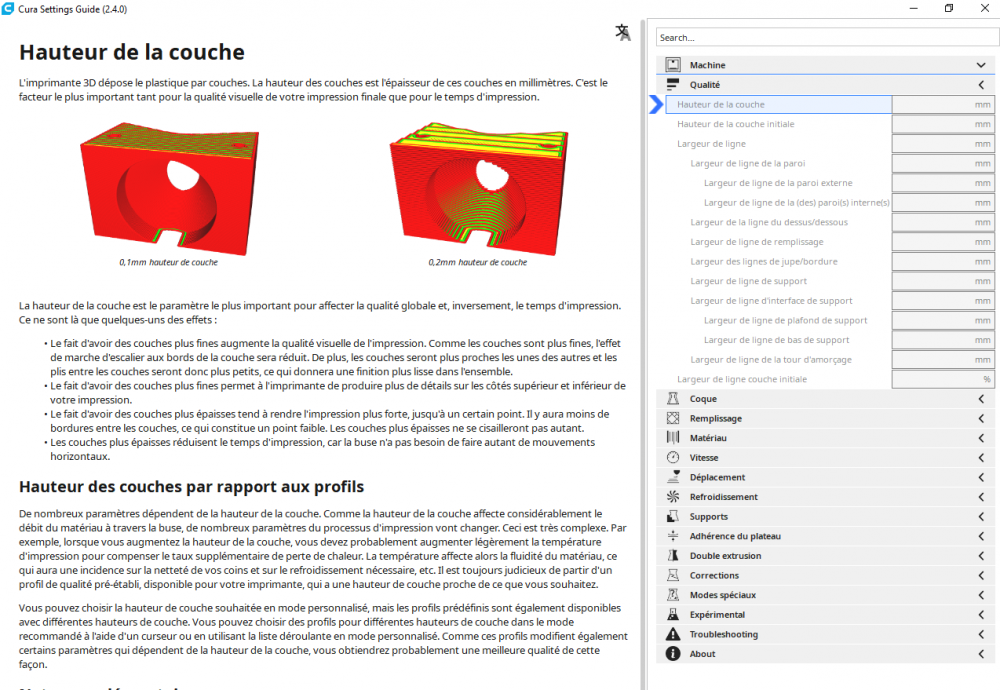
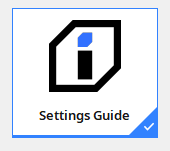
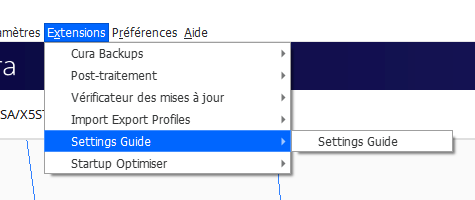




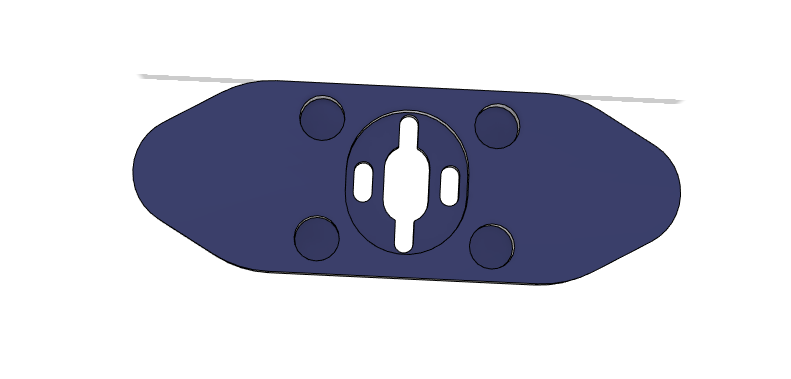


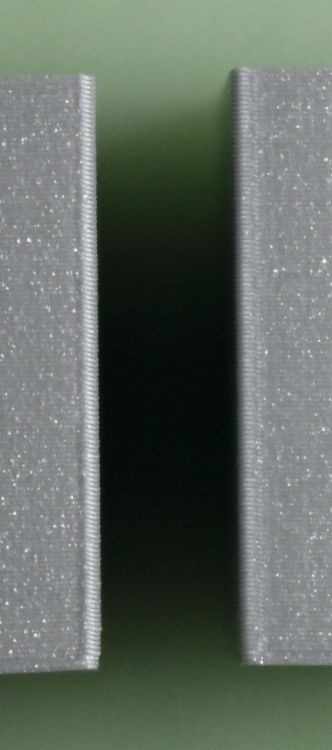








![20210310_180223[2].jpg](https://www.lesimprimantes3d.fr/forum/uploads/monthly_2021_03/small.979635985_20210310_1802232.jpg.c2fb0aada6c1b6575ca354bc4c24f81d.jpg)